Voici comment transformer un fichier blg gĂ©nĂ©rĂ© par PerfMon en CSV en vue de l’intĂ©grer dans une table de base de donnĂ©es (et pourquoi pas faire un rapport Ă partir de lĂ ? )
Pour convertir un fichier blg au format CSV, il suffit d’utiliser l’instruction relog en ligne de commandes :
>relog perfmon_log.blg -f CSV -o perfmon_log.csv
En quelques secondes un gros fichier blg peut ĂŞtre converti, retournant le nombre de lignes que contient le fichier CSV.
A partir de là , on peut procéder à son intégration en faisant un clic-droit sur la base de données dans laquelle on souhaite charger les données :
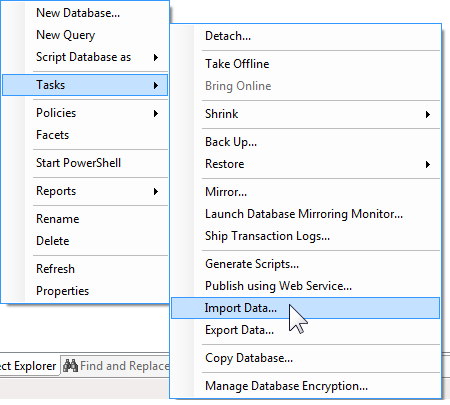
La fenĂŞtre suivante s’ouvre alors :
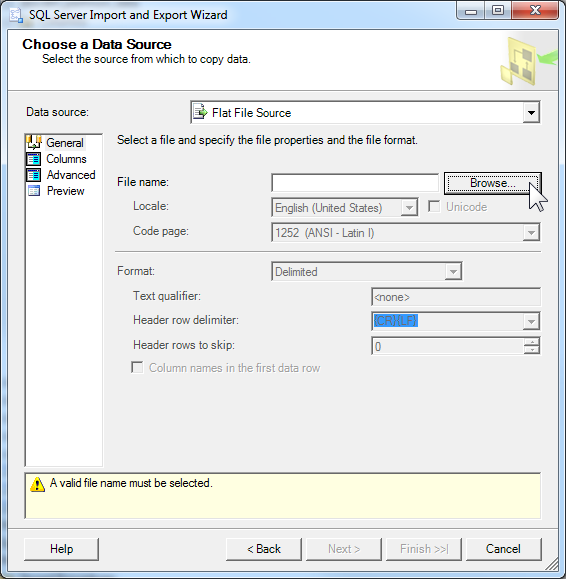
Il suffit simplement de sélectionner Flat file source dans la liste déroulante Data source, puis de cliquer sur Browse :
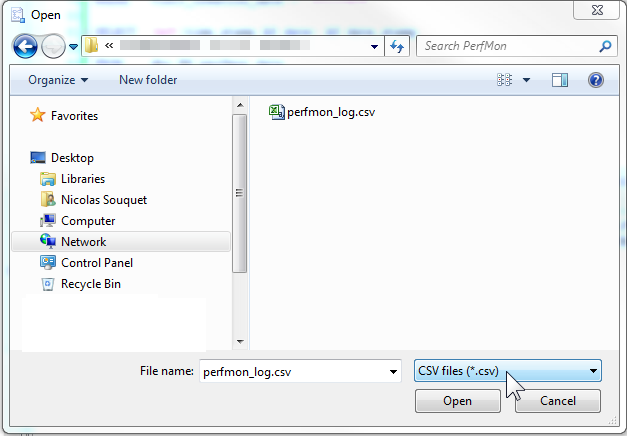
Attention Ă filtrer sur l’extension csv, sinon le fichier n’apparaĂ®tra pas ![]()
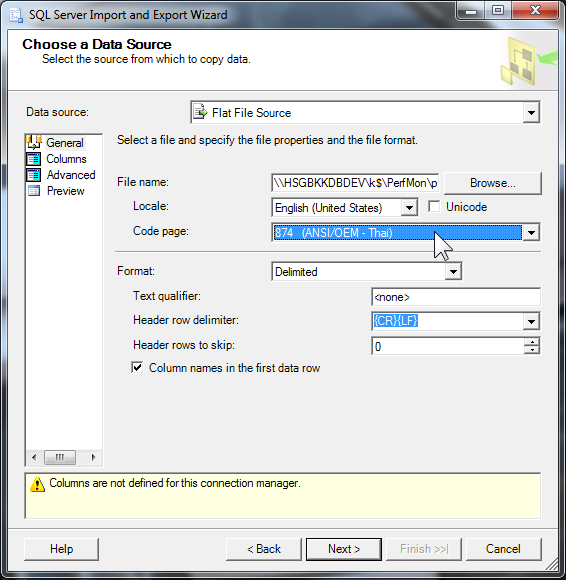
Une fois le fichier sélectionné, faites attention à la page de codes : elle doit correspondre à la collation utilisée par votre base de données.
Dans la plupart des cas, la page de codes par défaut fonctionnera.
Dans mon cas, comme la collation de la base de donnĂ©es est Thai_CI_AS, j’ai choisi la page de codes 874.
Enfin, comme la première ligne de notre fichier de log PerfMon contient le nom des compteurs, il faut également cocher la case Colmun names in the first data row.
On peut maintenant cliquer sur le bouton Next :
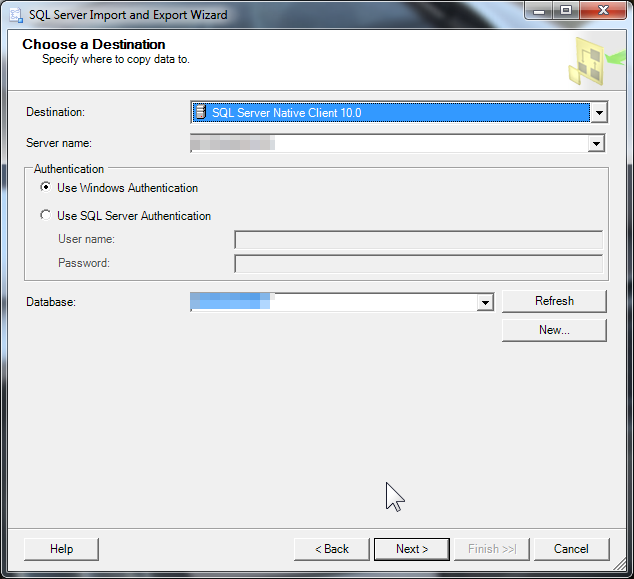
Ici il s’agit de spĂ©cifier l’instance SQL Server (Server name) et la base de donnĂ©es dans laquelle on souhaite importer les donnĂ©es (Database).
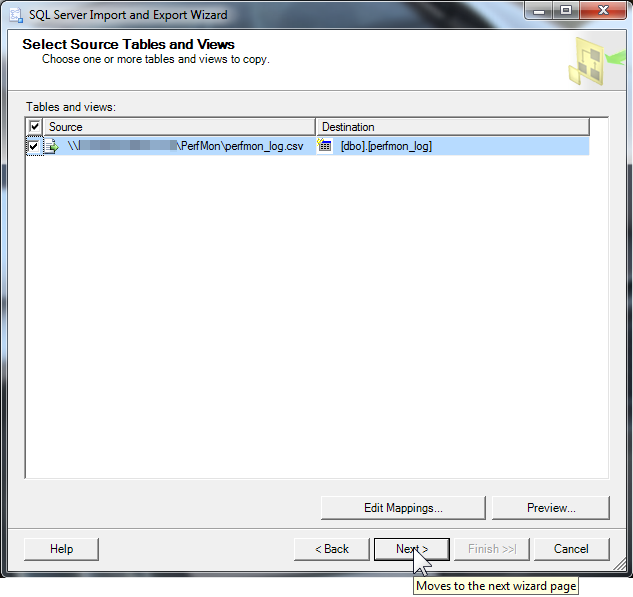
La table prend alors le même nom que le fichier, par défaut.
Néanmoins on peut tout à fait parcourir et choisir une table de la base de données.
Une fois cela fait, on peut cliquer sur Next : la fenêtre suivante apparaît :
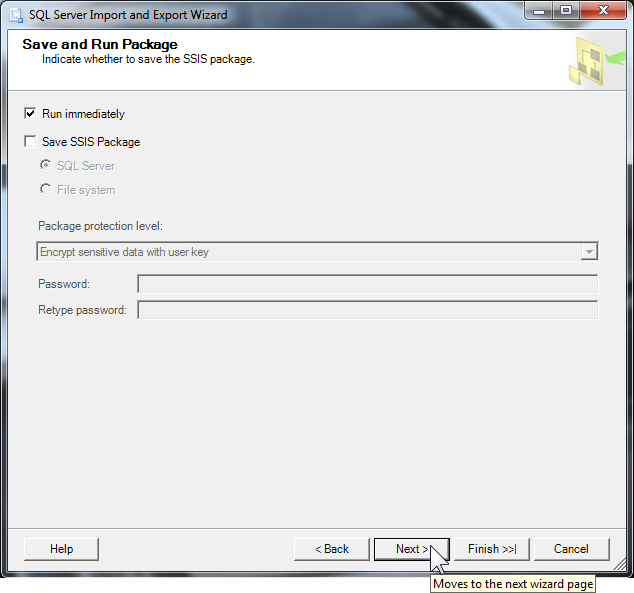
On peut alors choisir d’exĂ©cuter le package SSIS immĂ©diatement, auquel cas il ne sera pas sauvegardĂ©, ou bien choisir de l’enregistrer :
1. dans SQL Server (en fait dans la base de données système MSDB)
2. ou dans un fichier
C’est pratique puisque :
– Dans le premier cas, si nous devons rĂ©aliser un nouvel import, on n’aura plus qu’Ă se connecter avec SQL Server Management Studio Ă l’instance SSIS pour exĂ©cuter le package une nouvelle fois,
– Dans le second cas, il suffit simplement de double-cliquer sur le fichier (que l’on peut Ă©changer avec ses collègues) pour exĂ©cuter le package
Dans mon cas, comme je n’aurai très probablement jamais plus besoin de rĂ©importer des fichiers de log PerfMon ayant une liste de compteurs strictement identique, j’ai choisi Run Immediately seulement.
Dans tous les cas, on cliquera sur le bouton Next :
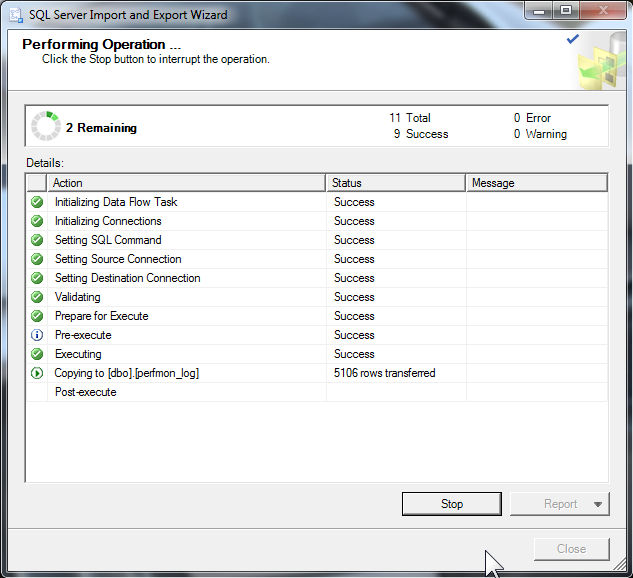
Le package s’exĂ©cute alors … quand l’opĂ©ration est terminĂ©e, on obtient la fenĂŞtre suivante :
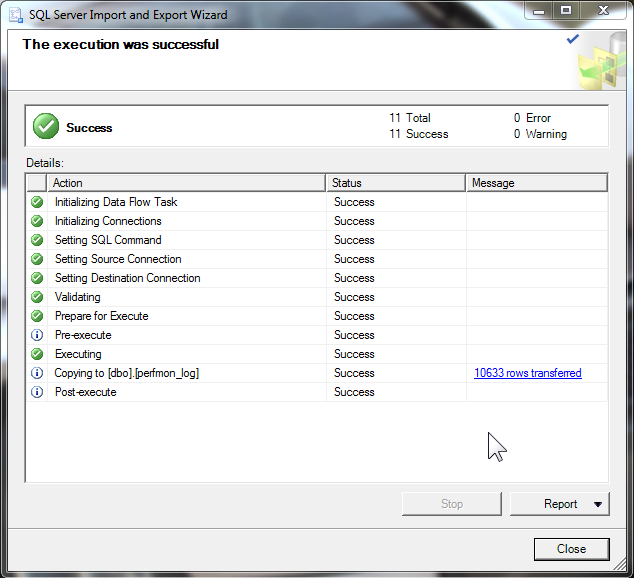
Il suffit alors de cliquer sur Close pour voir la fenĂŞtre se fermer, puis de faire un SELECT * FROM dbo.perfmon_log ![]()
Dans le cas oĂą il s’agit d’une opĂ©ration qui devra ĂŞtre effectuĂ©e Ă rĂ©pĂ©tition, on peut Ă©galement sauvegarder le package, et le faire exĂ©cuter par un job de l’Agent SQL Server.
En plus de cela, on peut construire un rapport SQL Server Reporting Services (SSRS) sur la table recevant les lignes du fichier CSV.
Bon chargement de données PerfMon ![]()
ElSĂĽket ![]()

